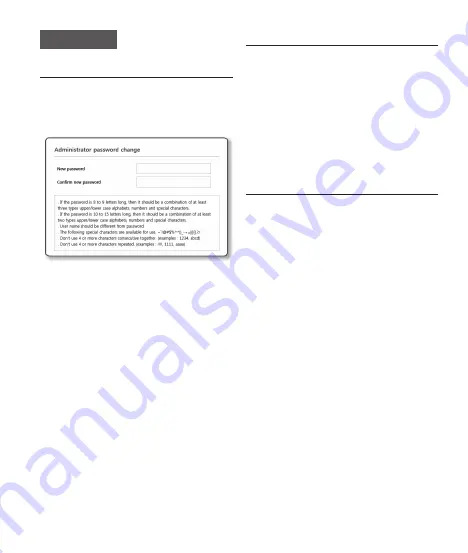
57
svenska
LöseNORDsINstäLLNINg
När du öppnar produkten för första gången måste du
registrera inloggningslösenordet.
När fönstret för “
Lösenordsändring
” visas anger du
ett nytt lösenord.
J
`
För ett nytt lösenord med 8 till 9 tecken måste
du använda minst 3 av följande alternativ:
versaler/gemener, siffror och specialtecken.
För ett lösenord med 10 till 15 siffror måste
du använda minst 2 typer av ovan nämnda
alternativ.
-
Specialtecken som tillåts. : ~`!@#$%^*()_-
+=|{}[].?/
`
För ökad säkerhet rekommenderar vi att du
inte upprepa samma tecken eller tecken i följd
på tangentbordet för dina lösenord.
`
Om du tappar bort lösenordet kan du trycka på
knappen [
RESET
] för att återställa produkten,
så du inte förlorar lösenordet genom att
använda en memo pad eller memorera det.
INLOggNINg
När du har tillgång till kameran visas
inloggningsfönstret.
Ange användar-ID och lösenord för att öppna
kameran.
a
Ange “
admin
” i inmatningsrutan
<
User Name
>.
b
Ange lösenordet i inmatningsfältet
<
password
>.
c
Klicka på [
OK
].
aNsLUtNINg tILL WIFI
Kamerainställningar
a
Anslut OTG-adaptern (5 stift) och WiFi-
dongle till micro USB-terminalen.
smartphone-inställningar
a
Installera Wisenet-installationsapplikationen.
b
Välj kamerans SSID efter att du startat WiFi.
c
Kör Wisenet-installationsapplikationen.
d
När du loggar in i kameran ansluts videon.
`
Videon spelas upp utan att du loggar in under
den första anslutningen.
e
Du kan justera visningsvinkeln när du tittar
på video genom din smartphone.
Summary of Contents for XND-6081FZ
Page 1: ...XNV 6081Z XNV 8081Z XND 6081VZ XND 8081VZ XND 6081FZ XND 8081FZ NETWORK CAMERA Quick Guide...
Page 4: ...Installation 4...
Page 5: ...Installation 5 1 2...
Page 6: ...Installation 6 4 3 Not Included Micro SD Card Not Included SPC 100AC 1x tR20...
Page 7: ...Installation 7 5 6 Directly installing on wall ceiling...
Page 8: ...Installation 8 7 2 7 1 Installing using pipe...
Page 9: ...Installation 9 8 1 8 2 Installing LAN power cables...
Page 10: ...Installation 10 9 1 9 2...
Page 11: ...Installation 11 11 10 x4 2x tR20...
Page 12: ...Installation 12 12 SOFTAP aC Not Included WiFi dongle OTG adapter...
Page 13: ...Installation 13 Installation 13 14 x4 4x tR20...
Page 14: ...Installation 14 15 1 15 2 2x tR20 2x tR20 Using Weather cap...
Page 15: ...Installation 15 15 3 2x tR20...
Page 16: ...Installation 16 16 1 16 2 Using Skin cover...
Page 17: ...Installation 17 Removing Skin cover 17 1 OR...
Page 18: ...Installation 18 18 IP Installer 48 62...
Page 20: ...Installation 20...
Page 21: ...Installation 21 1 2...
Page 22: ...Installation 22 4 3 Not Included Micro SD Card...
Page 23: ...Installation 23 Installing using pipe 5 6 1 Directly installing on wall ceiling...
Page 24: ...Installation 24 6 2 7 1 Installing LAN power cables...
Page 25: ...Installation 25 8 1 7 2...
Page 26: ...Installation 26 8 2 9...
Page 27: ...Installation 27 10 x4 2x tR20...
Page 28: ...Installation 28 11 Not Included WiFi dongle OTG adapter SOFTAP...
Page 29: ...Installation 29 Installation 12 13 x4 4x tR20...
Page 30: ...Installation 30 14 1 14 2 Using Skin cover...
Page 31: ...Installation 31 Removing Skin cover 15 1 OR...
Page 32: ...Installation 32 16 IP Installer 48 62...
Page 34: ...Installation 34...
Page 35: ...Installation 35 1...
Page 36: ...Installation 36 2 3 Not Included Micro SD Card...
Page 37: ...Installation 37 4 Maximum 6 5 kg 14 Ib Kg More than 5 mm less than 60 mm 90 mm...
Page 38: ...Installation 38 5 6 Not Included Safety Cable...
Page 39: ...Installation 39 7 8...
Page 40: ...Installation 40 9 2 9 1 Installing LAN power cables...
Page 41: ...Installation 41 10 2 10 1...
Page 42: ...Installation 42 11...
Page 43: ...Installation 43 12 x4 2x tR20...
Page 44: ...Installation 44 13 Not Included WiFi dongle OTG adapter SOFTAP...
Page 45: ...Installation 45 Installation 14 15 x4 4x tR20...
Page 46: ...Installation 46 16 IP Installer 48 62...
Page 47: ...Installation 47...










































